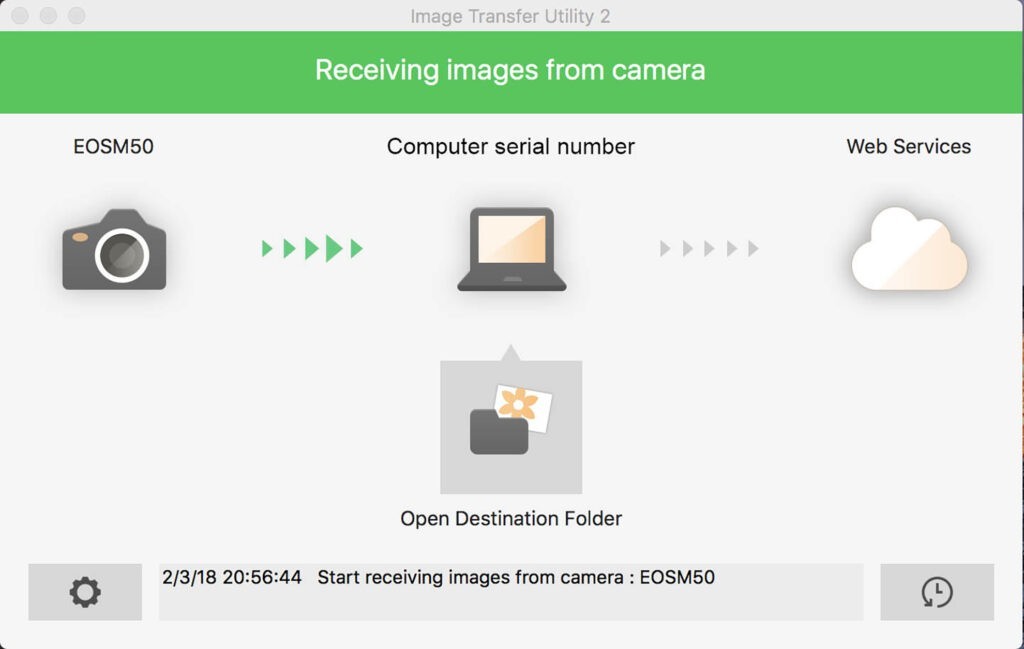Содержание страницы
Камеры Canon EOS уже некоторое время предлагают возможности Wi-Fi®. Но EOS M50 — первая камера EOS, предлагающая возможность автоматически перемещать файлы изображений с карты памяти камеры в указанную папку на совместимом компьютере Mac® или Windows®. Имея доступное программное обеспечение Canon Image Transfer Utility 2 (для Mac или Windows), установленное на главном компьютере, и домашнюю систему Wi-Fi, вы можете выполнять любое из следующих действий:
- Автоматически отправлять все изображения или видеофайлы на SD-карту памяти камеры, которые еще не были отправлены, когда камера выходит из спящего режима или когда вы снова включаете ее
- Выберите изображения на карте памяти (с помощью функции воспроизведения камеры) и отправьте все выбранные изображения на компьютер при следующем повторном включении камеры — либо выйдет из спящего режима, либо вы выключите и снова включите камеру.
Два важных примечания: во-первых, функция автоматической отправки изображений на компьютер выполняется только тогда, когда камера включена (или если камера выходит из спящего режима); с обсуждаемым здесь программным обеспечением Canon Image Transfer Utility 2 камера EOS M50 не может активно отправлять каждый снимок, когда он делается на ближайший хост-компьютер. И есть два дополнительных, полностью отдельных процесса для автоматической отправки изображений с EOS M50:
- Отправляйте копии изображений на совместимое мобильное устройство Android ™ или iOS ™ (смартфон или планшет) с помощью приложения Canon Camera Connect.
- С помощью программного обеспечения Canon EOS Utility подключите камеру к совместимому компьютеру по беспроводной сети и передавайте изображения по мере их съемки в папку на компьютере (беспроводная «привязанная съемка»).
Однако в этой статье мы говорим строго об автоматической передаче изображений на компьютер с помощью программного обеспечения Canon Image Transfer Utility.
Что доступно пользователю?
Функция позволяет выполнять автоматическое резервное копирование изображений на карту памяти EOS M50. Делайте снимки, и когда вы вернетесь домой (или просто сделаете перерыв в работе, а ваш компьютер перед вами), просто включите ранее подключенный компьютер и выведите камеру из спящего режима — полные изображения отправляются на ваш компьютер, автоматически. И, в отличие от передачи изображений на смартфоны, копируются исходные файлы изображений с полным разрешением . Это относится и к исходным файлам RAW, и даже к видеофайлам.
Очень простой и автоматизированный способ начать рабочий процесс, скопировав файлы в указанную папку на жестком диске или на внешний (или даже подключенный к сети) жесткий диск.
Что требуется
Для автоматической передачи изображений на ваш компьютер необходимо следующее:
- Камера EOS M50 с фотографиями или видеофайлами на карте памяти
- Типичная домашняя система Wi-Fi
(это важно… подробнее далее в этой статье) - Компьютер, совместимый с Windows или Macintosh
- Программное обеспечение Canon Image Transfer Utility 2
(доступно для бесплатной загрузки со страницы поддержки продукта на веб-сайте Canon в США)
Основной процесс
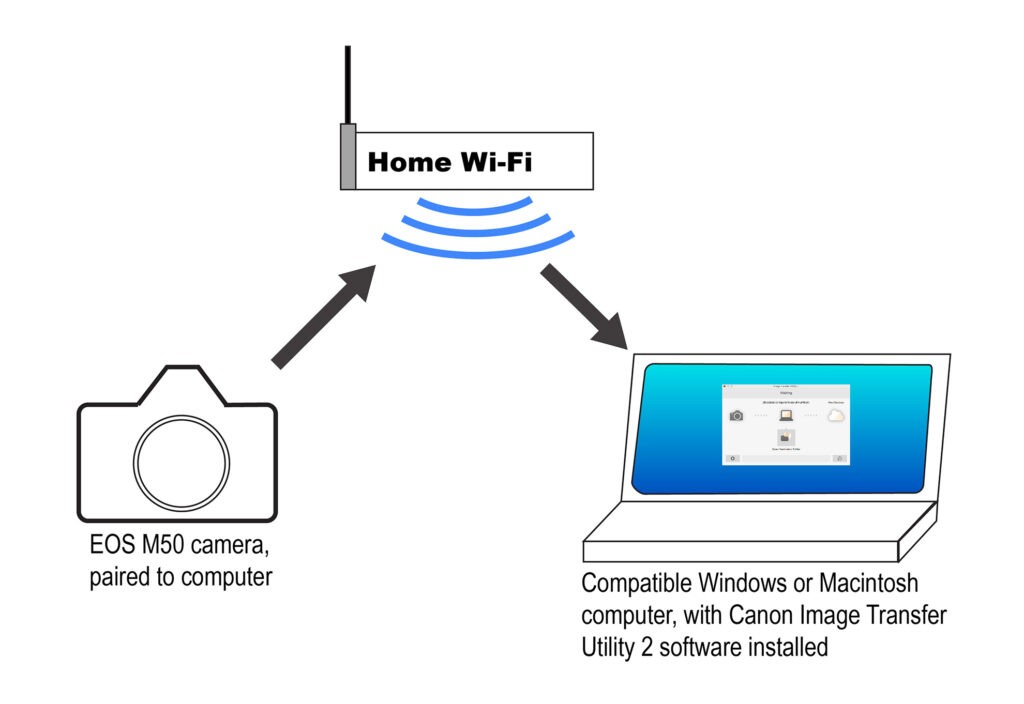
Чтобы автоматически отправлять изображения с камеры EOS M50 на ваш компьютер, вам потребуется стандартная домашняя система Wi-Fi, которую могут распознать и камера, и компьютер. Этот рисунок иллюстрирует основной процесс — камеру и компьютер необходимо «спарить» через вашу сеть Wi-Fi, а затем вы можете отправлять изображения и видеофайлы с камеры в назначенную папку назначения на компьютере.
Во-первых, необходимо включить базовый Wi-Fi камеры в желтой области меню настройки. Затем на EOS M50 необходимо активировать функцию автоматической отправки изображений на компьютер в меню настроек Wi-Fi . (Игнорируйте «Отправить на смартфон после съемки»; это отдельная и не связанная с этим функция.)
Нажмите на Автоотправку изображений на компьютер, и появятся еще два пункта меню:
- Автоматическая отправка.
Это активирует функцию автоматической отправки, поэтому для нее необходимо установить значение «Включить». - Параметры отправки изображений
Здесь вы выбираете, какие файлы изображений отправлять:
** Диапазон для отправки — Все или Выбранные изображения
** Тип для отправки — Только фотографии или Фотографии + фильмы
После того, как вы сказали камере, что хотите, чтобы она автоматически отправляла изображения на компьютер при следующем запуске камеры, необходимо выполнить процесс сопряжения, чтобы связать камеру и компьютер с помощью Canon Image Transfer Utility. Опять же, с помощью программного обеспечения Canon Image Transfer 2 это делается через обычную домашнюю сеть Wi-Fi, поэтому это невозможно сделать «в глуши», прямо с камеры на компьютер.
Папка назначения — куда изображения будут отправляться на компьютер
При установке программного обеспечения Canon Image Transfer Utility 2 оно автоматически устанавливает местоположение папки по умолчанию для файлов изображений на главном компьютере. (Обычно в папке PICTURES на компьютере.)
Вы можете изменить это в любое время. Запустите программу Image Transfer Utility, и на экране компьютера появится следующее окно:
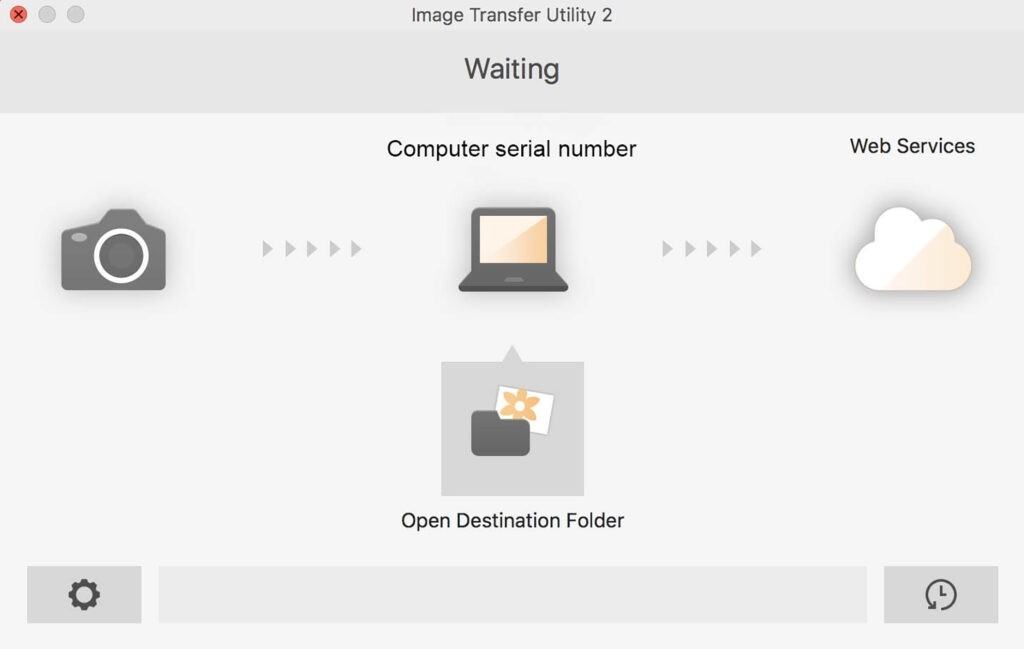
Главное окно программы Canon Image Transfer Utility 2
Щелкните значок настроек (маленький круглый значок в виде шестеренки в нижнем левом углу). В появившемся раскрывающемся меню выберите « Установить место для сохранения изображения» .
Появится новое окно, и вверху вы можете ввести путь к другой папке, нажать кнопку « Обзор», чтобы перейти к существующей папке, в которую нужно отправлять изображения, или перейти к области (с помощью «Обзор») и нажать « Новая папка», чтобы создать новую папку для изображений.
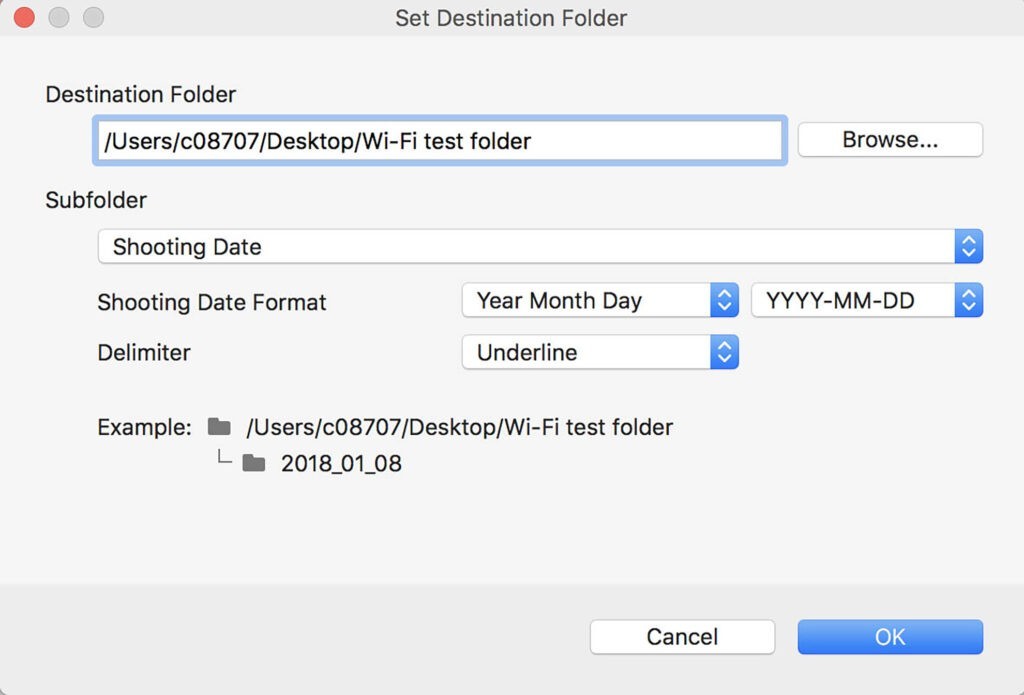
Вы можете в любое время создать новую папку на компьютере для отправки изображений с EOS M50. Вот экран, который вы используете для определения папки, в которую отправляются изображения, когда камера включается или выходит из спящего режима.
Важно: требуется сеть Wi-Fi, и она должна быть стандартным домашним Wi-Fi!
Это очень важно, если вы хотите использовать эту новую EOS M50 для автоматической отправки файлов изображений на свой компьютер. У вас должен быть не только доступ к сети Wi-Fi, но и обычная домашняя сеть . Подойдет домашняя сеть Wi-Fi, требующая пароля, но ниже приведены примеры сетей Wi-Fi, к которым по техническим причинам камера не сможет подключиться (даже если у вас есть действующий пароль и ваш компьютер могу подключиться нормально):
- Системы Wi-Fi с повышенной безопасностью, например, в корпоративных или государственных учреждениях.
- Общедоступные системы Wi-Fi с множеством точек доступа, например, в конференц-залах или вестибюлях отелей, больших офисных зданиях, аэропортах или на выставках.
- Общедоступные системы Wi-Fi в ресторанах, кафе и Wi-Fi в номерах для гостей отеля, которые требуют от пользователя «принятия условий» для подключения к сети.
Помимо типичной домашней сети Wi-Fi, существуют и другие варианты подключения, которые должны нормально работать: устройства беспроводной точки доступа (такие как MiFi ™, Jetpack ™ и аналогичные портативные точки доступа); и личная точка доступа через совместимый смартфон.
Опять же, EOS M50 должен иметь возможность подключаться к обычным домашним сетям Wi-Fi (и совместимым подключениям к точкам доступа, как только что упоминалось), если вы можете ввести пароль сети. Но не ожидайте, что он подключится к более крупным защищенным сетям, таким как приведенные в примерах непосредственно выше, даже если у вас есть вся информация о них.
Сопряжение камеры и компьютера
После того, как это будет сделано изначально, вам не придется повторять эти шаги, если вы не находитесь в районе с другой сетью Wi-Fi (например, в доме друга, а не в вашем собственном) камера и программное обеспечение Image Transfer Utility запомнят ваши настройки, и, в значительной степени, подключение будет происходить автоматом.
- Активируйте программу Canon Image Transfer Utility на своем компьютере и ВКЛЮЧИТЕ Wi-Fi на экране меню EOS M50
Меню> Желтое меню настройки, экран № 1> Настройки беспроводной связи> Настройки Wi-Fi> Wi-Fi — ВКЛЮЧИТЬ - В меню камеры вам будет предложено ввести псевдоним для камеры, который в конечном итоге появится в списке обнаруженных устройств Wi-Fi на вашем компьютере. Из коробки камера будет иметь заводское имя (например, «EOSM50» или подобное), нет необходимости повторно устанавливать это, хотя вы можете сделать это потом. (Может быть полезно, например, если в распоряжении несколько камер EOS M50.)
- В меню камеры ВКЛЮЧИТЕ « Автоматическая отправка на компьютер ».
- На этом этапе должно начаться сопряжение, пока приложение Canon включено.
- Выберите имя домашней сети Wi-Fi на экране меню камеры (список обнаруженных сетей Wi-Fi должен автоматически появиться на экране) и введите пароль.
- Камера спросит вас, хотите ли вы ввести IP-адрес вручную. Обычно можно оставить на АВТО. Коснитесь ОК на экране меню камеры.
- На экране меню камеры должен появиться обнаруженный компьютер (серийный номер компьютера или какой-либо другой индикатор) с желтым выделением вокруг него… нажмите, чтобы выбрать свой компьютер, и подтвердите, что это устройство с которым необходимо установить сопряжение. Экран изменится на «Занято… Подождите».
- Перейдите на экран Image Transfer Utility 2 (если он не отображается, щелкните маленький значок программы, чтобы он появился). На экране компьютера должны появиться инструкции по настройке сопряжения . На шаге 2 на этом экране щелкните один раз, чтобы выделить строку « EOS M50 » (обнаруженная камера), а затем нажмите оранжевую кнопку СОПРЯЖЕНИЕ.
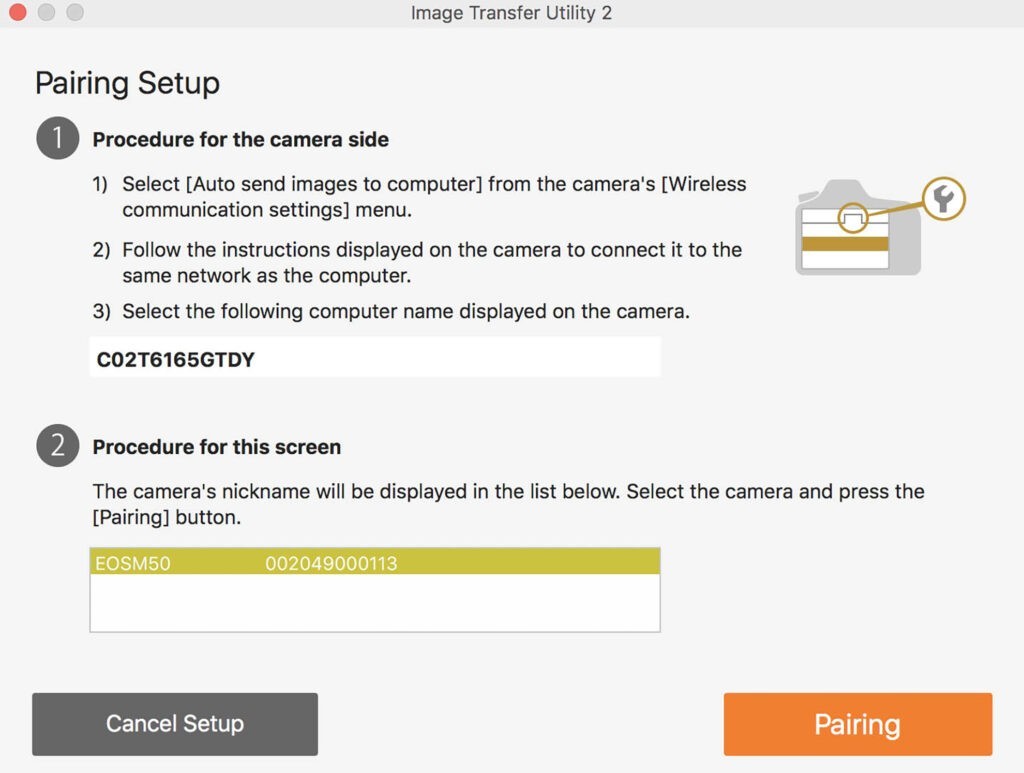
- Через несколько секунд на вашем компьютере должен появиться экран « Установка завершена »… нажмите OK на экране компьютера. Меню камеры должно вернуться к Автоматической отправке изображений на компьютер . Вы можете просто нажать кнопку спуска затвора наполовину, чтобы очистить меню и начать съемку. Вы выполнили сопряжение между EOS M50 и программой Canon Image Transfer Utility 2.
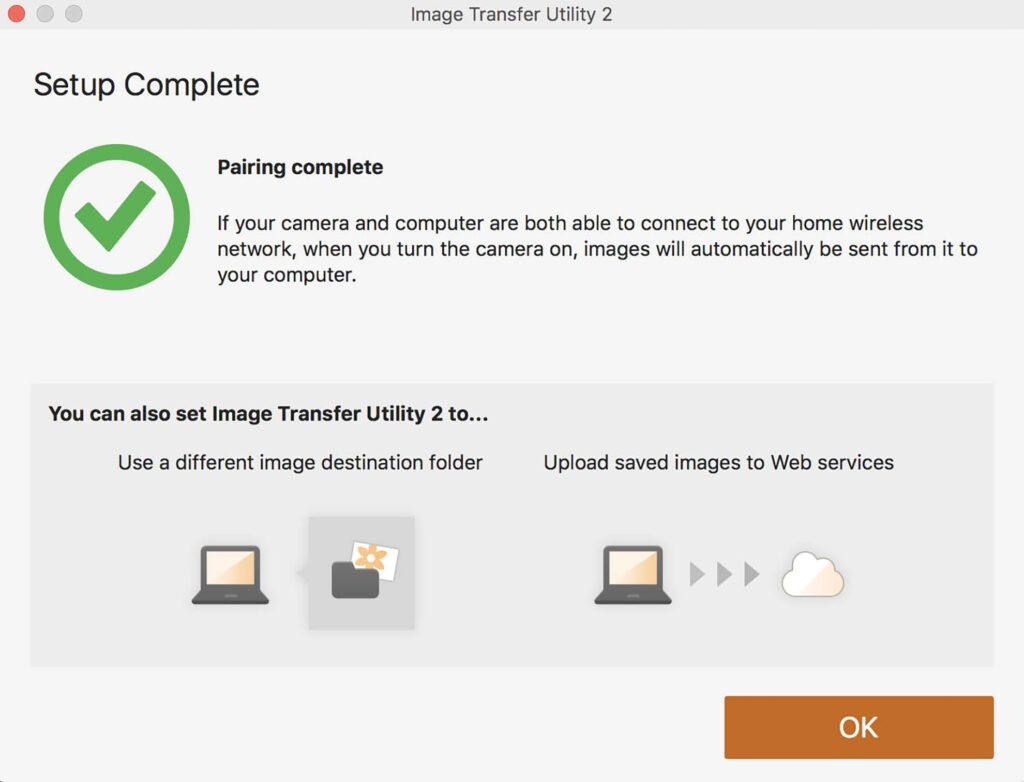
Опять же, как только процесс сопряжения будет завершен, он останется в памяти камеры и программного обеспечения, и вам не нужно будет повторять эти шаги сопряжения / подключения.
Теперь вы можете снимать фотографии. Когда камера выключена, либо переходит в спящий режим, при повторной активации она автоматически подключается к сопряженному компьютеру, когда он находится в пределах досягаемости, и начинает отправлять точные копии вашего видео, и файлы неподвижных изображений в папку назначения, которую вы определили в программе Image Transfer Utility 2.
Не беспокойтесь о том, что на камере отображается маленький значок беспроводной связи, указывающий на то, что Wi-Fi отключен; пока вы снимаете, это нормально.
Беспроводное копирование изображений в целевую папку
Когда вы включаете камеру (или нажимаете кнопку, чтобы вывести ее из спящего режима), с новыми изображениями на карте памяти, которые еще не были отправлены на ваш компьютер, программа Image Transfer Utility отобразит окно «Получение изображений с камеры.»
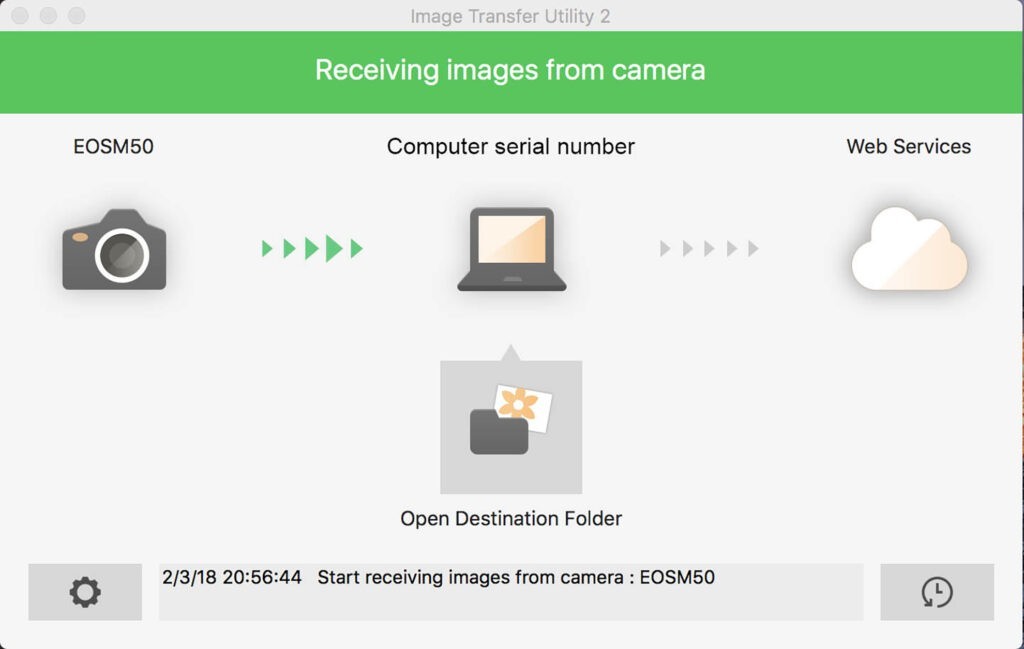
Когда это произойдет, вы увидите маленький зеленый индикатор на задней панели EOS M50. В процессе передачи он быстро мигает во время процесса передачи.
Процесс копирования / загрузки может занять некоторое время, это время зависит от того, с какой скоростью работает беспроводная локальная сеть и объема данных.
- 10 файлов изображений RAW
Прибл. 1 минута 45 секунд (размер каждого файла RAW составляет около 30 МБ) - 10 файлов изображений JPEG (large / fine)
Прибл. 38 секунд (каждый файл JPEG примерно 10 МБ)
Если на карте есть ранее отправленные файлы, они будут проигнорированы и не будут отправлены повторно.
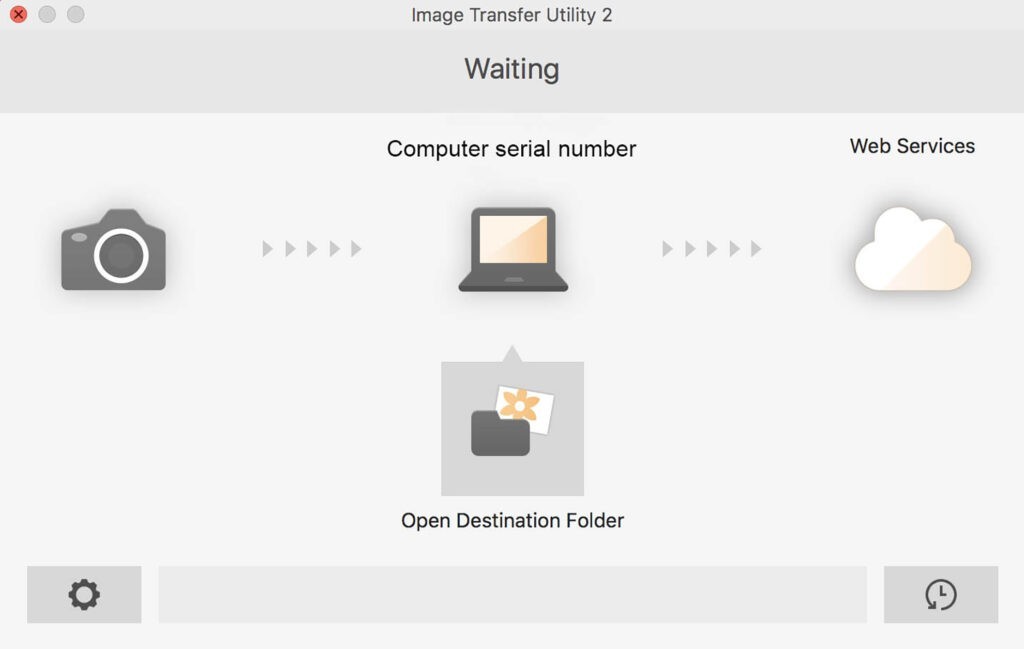
Просмотр изображений, скопированных в целевую папку
На экране Image Transfer Utility на компьютере нажмите кнопку Open Destination Folder.
Вы увидите, что одна или несколько папок появятся внутри вашей целевой папки. По умолчанию они сохраняются по дате, и все переданные изображения копируются в папку с этой датой. Таким образом, если вы выполняете этот процесс в течение определенного периода времени, у вас может скопиться множество датированных папок внутри вашей целевой папки. Вы всегда можете переместить или скопировать эти файлы в другое место, например, в архив (возможно, на внешний жесткий диск и т. д.).
Что если выключить Wi-Fi?
Вы можете отключить Wi-Fi в камере, если снимаете локально, путешествуете и т. д.… Это может немного сэкономить заряд батареи. Полное отключение Wi-Fi не стирает настройки сопряжения с вашим компьютером. Если вы повторно включите Wi-Fi в меню камеры, когда вы вернетесь с компьютером в ранее подключенную домашнюю сеть Wi-Fi, все новые файлы изображений будут автоматически переданы через Wi-Fi в ту же папку назначения. Выключите Wi-Fi в желтом меню настройки камеры (экран №1) следующим образом:
Экран меню> Настройки беспроводной связи> Настройки Wi-Fi> Wi-Fi — ОТКЛЮЧИТЬ.
Вы повторяете процесс и выбираете ВКЛЮЧИТЬ, чтобы повторно активировать Wi-Fi в вашей камере.
Веб-сервисы: отправляйте копии ваших изображений в облако
Canon Image Gateway (иногда сокращенно CIG) — это бесплатное облачное хранилище изображений. Вам необходимо зарегистрироваться и создать учетную запись с камерой, подключенной через USB к совместимому компьютеру, и работающим программным обеспечением Canon EOS Utility. Частью процесса настройки являются «Веб-службы» — возможность ввести свои собственные учетные записи в социальных сетях, списки потенциальных получателей электронной почты для будущего обмена изображениями и т. Д.
Как только настройки будут установлены, программное обеспечение Canon Image Transfer Utility дает вам возможность использовать Wi-Fi для отправки файлов изображений на вашу учетку Canon Image Gateway, в облако — в качестве дополнительной резервной копии хранилища или вместо размещения на жестком диске большого количества файлов изображений и видео.
Как только изображения сохраняются в Canon Image Gateway, вы можете войти в свою учетную запись, выбрать изображения и отправить их в виде вложений электронной почты предварительно зарегистрированным группам получателей (у вас может быть свой личный адрес электронной почты), а также загружать их на сайты социальных сетей, например, Фейсбук.
Это основные функции значка «Веб-службы» в правом верхнем углу окна программного обеспечения Image Transfer Utility 2.
Резюме
Поскольку цифровые изображения и желание обмениваться ими становятся все более важными для сегодняшних клиентов, Canon добавила некоторые новые функции в EOS M50, предоставляя больше возможностей через Wi-Fi, чем мы видели в предыдущих моделях Canon EOS начального уровня. В этой статье мы обсудили только один вариант — автоматическое копирование файлов изображений на ваш компьютер (или в облачную учетную запись CIG).
- Автор: Руди Уинстон
- 25 февраля 2018 г.